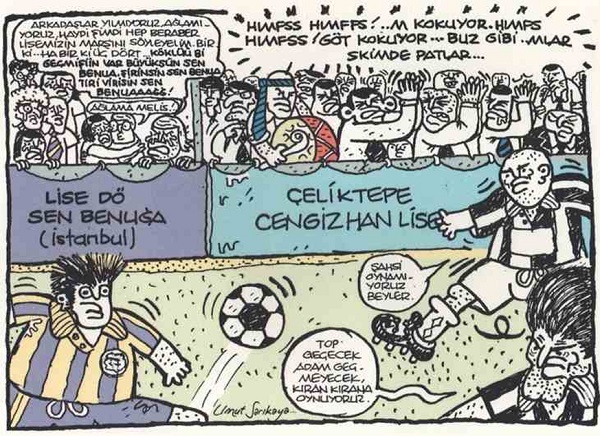-
Mesaj sayısı
6.171 -
Üyelik tarihi
-
Son ziyareti
-
Days Won
618
İçerik türü
Profil
Forum
Blogs
Everything posted by Najaz
-
SSD mutlaka olsun, zaten 3B, render vs. gibi işler SSD ile değil işlemciyle ilgili. Hani video işleme desek veri transfer hızları önem kazanıyor ama 3B modelleme gibi işlerde, sistemde yeterince RAM varsa SSD hiçbir fark yaratmaz. Kullanım amacı muallakta kalmış Öncelikler ne bir kere onu belirlemek gerekiyor. Kolay taşınabilir bir cihaz mı olsun? Pil ömrü mü uzun olsun? Yok bunlar önemli değil bana ham işlem gücü lazım diyorsanız CPU'su mu güçlü olsun? Programlama yapacağım, yanyana birkaç pencere açık olacak diyorsanız panel çözünürlüğü olabildiğince yüksek bir cihaz alınmalı mesela. Buna göre bir seçim yapabilirsiniz. Yazdığınız cihazlar arasında Lenovo V310 bir tık öne çıkıyor bence. Hem SSD'si var, hem paneli FHD, hem de 1,85 kg ağırlığı ile diğerlerinden daha hafif. Lenovo'ların klavyeleri de bence diğerlerinden daha konforlu.
-
@Whooosh Sektörün duayeni, Türkiye'de bu işleri başlatan kişi olan Niyazi Saral yanılıyor diyorsun yani. Adam her fırsatta üstüne basa basa tekrarlıyor, OEM bitti bu alana yatırım yapmayın diye.
-
OEM PC pazarı bitti, ama çift okeyi olduğu için okeye dönüyor Şu an bir geçiş dönemi yaşıyoruz. OEM üretici firmalar son kozlarını oynuyorlar, artık müşteriye yeni bir şey sunamadıkları için anakartta bile RGB LED ışıklandırma gibi atraksiyonlara giriştiler. İnsanlar çok geçmeden anlayacak, "0.5 dolarlık LED koyup aynı işi yapan anakartı bana 150 dolar pahalıya satıyor" diyecek ve bu ürünlere olan talep de hızla düşecek. Pastanın ezici çoğunluğunu oluşturan tüketici grubu evine bilgisayar almak istediği zaman gidip dizüstü bilgisayar alıyor. Grafik kartı satışlarının hala yüksek adetlerde seyretmesinin sebebi, halihazırda bu kartları kullanabilecek bir kullanıcı tabanı olması, lakin bu grubun da alışkanlıkları değişmeye başladı. Artık "casual gamer" dediğimiz kullanıcı oyunu konsolda oynuyor, WoW, LoL, CS-GO kasan bebeler de 3000 dolara kasa toplamıyor, 750ti'la veya son dönemde sıkça gördüğümüz gibi bu ayarda bir GPU'ya sahip dizüstü bilgisayarla işi kotarıyor.
-
Tüm bu gelişmelerden benim çıkardığım sonuç: Intel, perakende masaüstü işlemci pazarını gözden çıkardı. Intel gibi, pazarın %80'ini domine eden bir firma, şu an istese Ryzen'in karşısına benzer fiyatla 8C/16T bir işlemciyi rahatlıkla koyabilecek durumda. Ancak önümüzdeki 5 yıl içinde, pazardan anakart al, üstüne işlemci tak, RAM ekle tipindeki sistem satışlarının tamamen marjinalleşeceğini düşündükleri için, artık bu piyasaya yönelik rekabetçi ürün çıkarmama kararı aldıklarını düşünüyorum. Son tanıtılan X299 platformu ve bu platform için lanse ettikleri işlemciler (özellikle 2000 dolarlık işlemci ve "bir Intel latifesi" olan i5 versiyonları), bu niyetlerini açıkça ortaya koydu bence. Taşınabilir cihazlarda kimin işlemcisi olacak? Asıl soru bu. Intel ARM'ı, AMD'den çok daha ciddi bir rakip olarak görüyor. Kar marjı çok yüksek olan sunucu ve WS pazarının kesin hakimi zaten Intel. Gittikçe daralan masaüstü piyasasını da "hadi sen git şu kumda oyna" dercesine AMD'ye bırakması bana göre son derece isabetli atılmış bir adım.
-
Ben şunu almıştım HB KDV indiriminden: http://www.hepsiburada.com/samsung-lc24fg70fqmxuf-23-5-1ms-2xhdmi-display-full-hd-curved-va-ips-monitor-p-HBV0000040PFR Panel VA, kavisli. IPS'e göre avantajı, kontrast oranı çok daha yüksek (1:3000) Daha önce DELL U2312HM IPS kullanıyordum, siyah derinliği konusunda gerçekten fark var ikisi arasında. Panel 1080p olduğu için de 1080'le birçok oyunda FPS'yi rahatlıkla 144'e sabitlersiniz gibime geliyor.
-
"Opel Corsa - Toyota Corona" latifesiyle ilgili de hikaye varsa okumak isteriz...
-
@mehmetclk WebDL bekleyin diyorsun anladığım kadarıyla
-
@pentaman Hocam hobi amaçlı olduğu için Teknoseyir'dekilere de bir sor istersen. Malum hobi sitesi, aralarında o işlerden daha iyi anlayanlar vardır.
-
@MilesTeg Benim anladığım kadarıyla Başarsoft'tan konuyla ilgili görüş alınmış. Kaçak yazılım sattığı iddia edilen firma başka bir firma.
-
@pentaman Hocam benim grafik karti koleksiyonu basligimda gordugun kart fotograflari NEX6 & 16-50 lensle cekiliyor. Ve sunu soylemem gerekir ki yakin mesafe odaklamada ciddi sorun yasiyorum bu lensle. Yakin mesafeden cekim yapmak istiyorsan, bu isler icin ozellestirilmis macro lenslerden edinmen daha dogru olur. 16-50 mm + 30 mm paketindeki 30 mm'lik lensin diyafram degeri kac? Eger 1.8 ise (pek zannetmiyorum ama) hic kacirma bu bundle seti.
-
Şu konuyu okuduktan sonra Tp-Link'ten uzak duracağını tahmin ediyorum hocam:
-
Peki bunlar karşıdan gelen sürücüler için tehdit oluşturuyor mu?
-
Eğer siz de benim gibi, kadronuzun yapısı sebebiyle düz şaft borulu bir maşa kullanmak zorudaysanız, open dropout diye tabir ettiğimiz ve 9 mm QR mandal sistemiyle jant montajı yapılan maşalara mahkumsunuz demektir Zira piyasadaki sokma milli (thru axle) maşaların hemen tamamı konik şaft borusuna sahip.Bu tür maşaların esnemezliğini (stiffnes) arttırmanın yollarını arıyorsanız, doğru adrestesiniz Burada size tanıtacağım ürün, biraz meşakatli de olsa kendi dağ bisikletimin maşasında kullanmaya başladığım, DT SWISS RWS Thru Bolt.9 mm çapında ve 100 mm uzunluğundaki bu mil, standart 9 mm QR mandalı kullandığınız maşanızda hem aksın, hem de QR milinin vazifesini üstleniyor. Bildiğiniz gibi QR sistemlerde, QR mandalının 5 mm çapındaki mili, jant göbeğinde yer alan 9 mm çapındaki aksın içinden geçerek, maşanın drop-out'larına oturan aksa sıkıştırma gücü uyguluyor. İşte bu noktada hem aks ve mil'in iki ayrı parçadan ibaret olması, hem de QR mandalıyla uygulayabileceğimiz sıkıştırma gücünün sınırlı olması sebebiyle bazı sorunlarla karşılaşabiliyoruz. Örneğin: Disk fren kullanıyorsak, özellikle uzun süreli inişler esnasında sert frenlemeler yaptığımızda, QR mandalının bir miktar gevşeyebildiğini görebiliyoruz. Yine disk fren kullanımında, jantı söküp taktığımızda rotorun kaliperde tam olarak ortalanması çok zor oluyor. Maşamızda esnemezlikle ilgili bazı sıkıntılar yaşayabiliyoruz; mesela bazı virajlarda rotorun balatalara sürtündüğünü duyabiliyoruz. DT SWISS'in RWS Thru bolt ürünü, bu sorunlara çözüm getirme iddiasında. 9 mm QR kullanan tüm maşalarla %100 uyumlu olan bu QR milini kullanabilmek için, jant göbeğinizin 15 mm sokma mil uyumlu olması gerekiyor; ayrıca 15 mm > 9 mm çevirici adaptör kullanmak zorundasınız.DT SWISS'in geliştirdiği Ratchet Wheelmounting System (RWS) ile, sıradan QR mandallarıyla erişilmesi çok zor olan sıkıştırma gücünü uygulayabiliyoruz. QR mandalların aksine sıkıştırma gücü, mandalı kendi ekseni etrafında çevirerek uygulanıyor. Yeterli sıkıştırmayı uyguladıktan sonra da, RWS mandalını kendinize doğru çekerek, mandalı dilediğiniz pozisyona getirebiliyorsunuz. Mandalın kendisinin aluminyum alaşım olduğunu da belirteyim. Piyasaya ilk çıkan RWS millerde bu mandallar plastik imiş. Kullanıcılar plastik mandalların kolay kırılabildiğini raporlayınca firma yeni serilerde mandalları aluminyumdan imal etmeye başlamış.Ürünü Chain Reaction Cycles firmasından, kargo dahil 30 Euro ödeyerek satın aldım. Ürünün kargo hariç bedeli 30 Euro'luk gümrük muafiyet sınırının altında olduğu için, gümrük ücreti ödemeden 5 günde bana ulaştı. Teslimatı PTT yapıyor.DT Swiss RWS Thru Bolt Alloy | Chain Reaction CyclesAşağıdaki resimde ürünü ve Mavic'in 5 mm QR mandalını yanyana görebilirsiniz:Bu mili jant göbeğimizde kullanabilmek için 15 mm > 9 mm çevirici adaptör kullanmak gerektiğini söylemiştim. Ne yazık ki kullandığım jant seti olan Crossmax SLR 2012'nin üreticisi olan Mavic, jant göbeği için böyle bir çevirici adaptör üretmiyor. Bu yüzden 3. parti çözümlere başvurmamız gerekiyor. Örneğin ABD'deki Velofuze isimli bir firma, bu şekilde bir adaptör üretip 20 USD fiyatla satıyor:15mm Thru Axle adapter to 9mm Quick Release SkewerFirma ile yaptığım yazışmalarda, Türkiye'ye gönderim yapmadıklarını öğrendim. Benzer adaptörler, yakın fiyatlarla ebay'de de satılıyor, ancak ülkemizde PayPal kullanamadığımız için ebay'deki alışverişlerimiz için ödeme yapamıyoruz. Bu yüzden kendi göbeğimizi kendimiz keselim dedim ve Velofuze'ün adaptörünün resmi ile birlikte oto sanayinin yolunu tuttum Öncelikle malzemeciden 15,3 mm çapındaki 7075 aluminyum borudan 110 mm uzunluğunda parçalar kestirdim. Daha sonra bunları, ince işçiliğine güvendiğim, Tülomsaş'tan emekli olmuş bir tornacı ustamızın dükkanına götürdüm. Aluminyum malzemeyi 14,9 mm dış çap, 9,1 mm iç çap ve 100 mm uzunluğa sahip olacak şekilde tornada işledik. Bu ölçüleri hassas bir şekilde tutturmak önemli, zira imal ettiğimiz adaptörün jant göbeğine tatlı-sıkı, hissedilir bir boşluk olmadan oturması gerekiyor. Aynı şekilde RWS thru bolt milimizin de bu adaptörün içine tatlı-sıkı oturması lazım.Sağ ve sol dıştan içeriye doğru 25 mm mesafede o-ring kanallarını açtıktan ve uygun ölçülerdeki o-ring'leri taktıktan sonra malzememiz aşağıdaki hale gelmiş oldu. Bu işlemin bana maliyeti, malzemeyi de hesaba katarsak 20 TL oldu:Sıra geldi imal ettiğimiz adaptörü jant göbeğimize takmaya. Öncelikle Mavic'in 9 mm QR adaptörlerini göbekten çıkarmamız lazım. Bu adaptörler aks vazifesi de görüyor ve göbekte 5 mm QR mandalının kullanılmasını sağlıyor. QR mandalıyla birlikte jantın yanında verilen bu seti, 90 TL gibi bir bedelle ayrıca da satın alabiliyorsunuz:Adaptör göbeğe yerleşik halde:İşlem tamam Geriye sistemi test etmek kalıyor. Pek tabii ki 15 mm'lik sokma milin (thru axle) sunduğu performans ve güvenliği elde edemeyeceğiz; zira sokma milde hem mil çapı daha büyük, hem de mil doğrudan maşaya vidalanıp sabitleniyor. Ancak DT SWISS RWS Thru bolt'la ilgili yabancı kaynaklarda 100+ sayfa okuma yaptım ve esnemezlik, disk fren performansı ve güvenlik anlamında çok olumlu sonuçlar alındığını gördüm. Tabii ki hiçbir yorum, kendi kişisel tecrübelerimizin yerini tutmaz; bu yüzden bisikleti zorlu şartlarda test edip sonuçlarını tecrübe etmeden kesin bir hüküm vermek istemiyorum. Araya başka işler girdiği için henüz bisikletle sürüşe çıkamadım ancak en kısa zamanda sistemi test edeceğim.Bu ürünü kullanabilmemiz için gerekli olan unsurları tekrar etmek gerekirse: Jant göbeğimiz 15 mm sokma mil uyumlu olmalı 15 mm > 9 mm çevirici adaptör satın almalı veya kendimiz imal ettirmeliyiz. DT SWISS'in arka jantlar için ürettiği bir thru bolt mili de var. Bu mil 10 mm çapında ve 135 mm uzunluğunda. Open dropout kadrolarda 10 mm çapında QR milleri kullanılıyor ve 10 mm'lik thru bolt mili de bu kadrolarla %100 uyumlu. Ürün şu an Chain Reaction Cycles firmasında stokta gözükmüyor, stoğa girdiği gibi bundan da sipariş etmeyi düşünüyorum. Tabii bu mili arka jant göbeğinde kullanabilmek için de 12 mm > 10 mm adaptör imal etmek zorunda kalacağım. Şimdilik arka jant göbeğinde, DT SWISS RWS 5 mm QR mandalını kullanıyorum. Bu ürün thru bolt mili kadar olmasa da, jantı kadroya sıradan QR mandallara nazaran daha güvenli bir şekilde sabitliyor. Bu mandalı yine Chain Reaction Cycles firmasından, kargo dahil 35 Euro'ya satın aldım:DT Swiss RWS MTB Steel | Chain Reaction CyclesUmarım bu konuyla, benim gibi elindeki maşayı değiştirmeden maşanın performansını ve güvenliğini arttırmak isteyenlere bir şekilde yol göstermiş olurum. Konuyla ilgili sormak istediğiniz herhangi bir şey olursa lütfen çekinmeyin.
-
Dell'e, HP'ye online mağazadan işlemci satamıyorsun ama Intel'in ceza aldığı konu tam da buydu; bir kalemde binlerce işlemci satın alan dev firmaların hazır sistemlerinde AMD işlemcilerin kullanılmasını çeşitli yöntemlerle (geri ödeme, baskı vs.) engellemişlerdi.
-
"Bu testte HBCC disabled.. Enabled olsa duramazsın..."
-
Merhaba, Elimdeki anakart, işlemci ve RAM üçlüsünü satıyorum. Ürünler şu şekilde:Intel Core i5-2500K işlemci & Stok SoğutucuGigabyte P67-UD4-B3 Anakart2x8 GB Kingston HyperX Predator 2133 DDR3 RAMParçalar çalışan sistemden söküldü; mini-ITX sisteme geçene kadar oyun sistemimde kullanıyordum. İşlemci iyi bir soğutucu ile rahat 4.5 Ghz'i görüyor. Tüm parçalars orunsuz çalışıyor. Fatura ve garantileri yok. Anakartın arka aynası, kutusu ve kutu içeriği mevcut. Parçaları ayrı ayrı satmayı düşünmüyorum. DH'ye 800 TL'den koydum, buradan isteyen olursa 700'e bırakacağım. Her satışımda olduğu gibi eski üyelere önce dene, sonra öde seçeneği geçerli
-
Teşekkürler mami Umarım buradan bir arkadaşa gider parçalar.
-
Prometheus'ta beğendiğim tek şey MedPod Onun dışında vasatın altında bir film olduğunu düşünüyorum. Tamamen bilinmeyene yolculuk yapılıyor. Böyle bir gemide her türlü nükleer-biyolojik-kimyasal saldırıya dayanacak şekilde zırhlandırılmış en az bir tümen özel kuvvetler kalibresinde silahlı adam ve ağır silahlarla donatılmış araçlardan oluşan bir muharip güç bulunması lazım. Trilyon dolar harcanan bir seyahati planlayanlar bu tür basit konuları hesaba katamayacak kadar aptal mı? Mr. Weyland ayaklarına pedikür yaptırana kadar bunları düşünseydi şimdi hala hayatta olabilirdi
-
@psikobat Benim 4770K sistem, Windows'ta Fastboot seçeneği kapalı olmasına rağmen, kasanın güç tuşuna bastıktan 10 saniye sonra masaüstüne gelmiş oluyor. 20-25 saniye gibi süreler bana biraz uzun geldi. Yeni cicileriniz hayırlı olsun bu arada
-
O zaman iş şu noktaya varır: Bizi suçlamak için kullandıkları deliller hukuka uygun olarak mı elde edildi? Bir torrent ağına dahil olarak telifli bir eserin paylaşımını yapmak suç ise, bu suça ortak olarak diğer suç ortaklarının kimlik bilgilerini elde etmek de yasadışı bir eylem sayılabilir. Ve bu yasadışı yöntemle elde edilen delillerin hukuki olmadığına dair bir savunma geliştirilebilir, eğer iş mahkeme aşamasına gelirse.
-
@ResetButton Başkanım, veri içeriğini göremedikten sonra bunun bir anlamı olmaz ki. Belki ben ubuntu distrosu paylaşıyorum torrent ağında.
-
Hemen tüm torrent istemcilerinde veri trafiğini şifreleme seçeneği bulunuyor. Bunu aşabileceklerini, trafiğe yol açan verinin içeriğini denetleyebileceklerini düşünmüyorum.
-
Şu videodaki araç sahibiyle iletişime geçilip fikir alınabilir. Aynı araç herhalde:
-
GTX 1070 performansında, Fury Nano ebatlarında bir Vega çıkarsa ben de mini-ITX kasam için düşünebilirim. Freesync'ı deneyimlemiş oluruz en azından.